在鲁大师软件中保存截屏的详细设置步骤
[摘要]导读:在鲁大师软件中保存截屏的方法是什么呢?很多刚学习鲁大师的伙伴们不了解如何操作,下面小编就为大家带来了在鲁大师软件中保存截屏的详细操作步骤。在鲁大师软件中保存截屏的方法是什么呢?很多刚学习鲁大师...
导读:
在鲁大师软件中保存截屏的方法是什么呢?很多刚学习鲁大师的伙伴们不了解如何操作,下面小编就为大家带来了在鲁大师软件中保存截屏的详细操作步骤。
在鲁大师软件中保存截屏的方法是什么呢?很多刚学习鲁大师的伙伴们不了解如何操作,下面小编就为大家带来了在鲁大师软件中保存截屏的详细操作步骤。
在鲁大师软件中保存截屏的详细操作步骤
第一步,点击桌面上的鲁大师快捷方式

第二步,进入鲁大师主界面

第三步,点击右上角的“保存截屏”
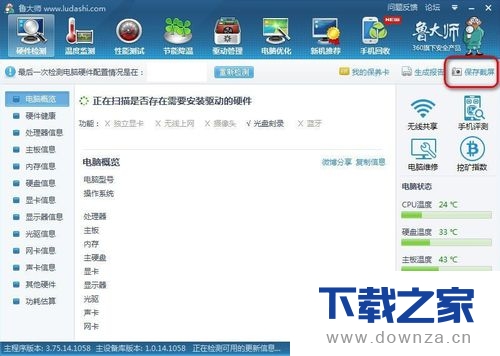
第四步,弹出保存截屏窗口,点击保存
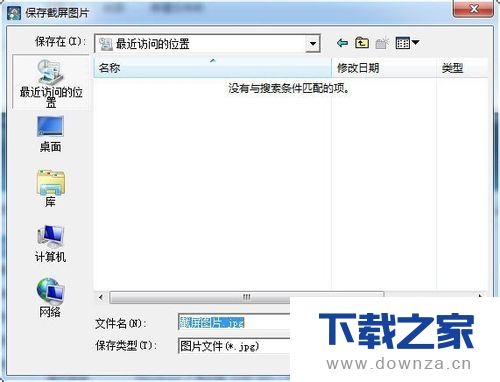
第五步,继续弹出提示框,如图示,点击取消
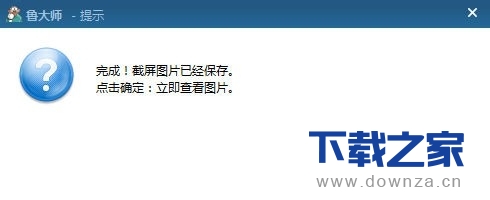
第六步,桌面上生成截屏图片文件

第七步,点击文件,可看到截屏图片
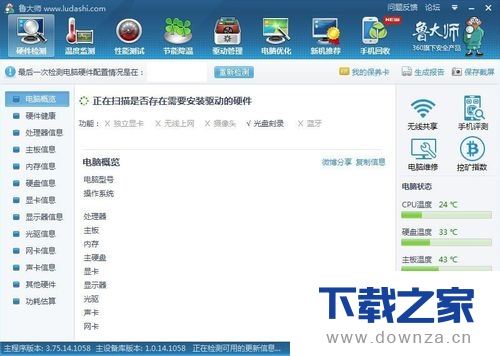
【下载之家 教程整理】
上面就是为各位亲们带来的在鲁大师软件中保存截屏的教程,一起去了解了解吧。
延伸阅读:鲁大师如何测试电脑性能?
如果想要测试一下电脑性能如何,一般我们会使用鲁大师这款软件。
常见的网络操作系统有UNIX、Netware、Windows NT、Linux等,网络软件的漏洞及缺陷被利用,使网络遭到入侵和破坏。
……